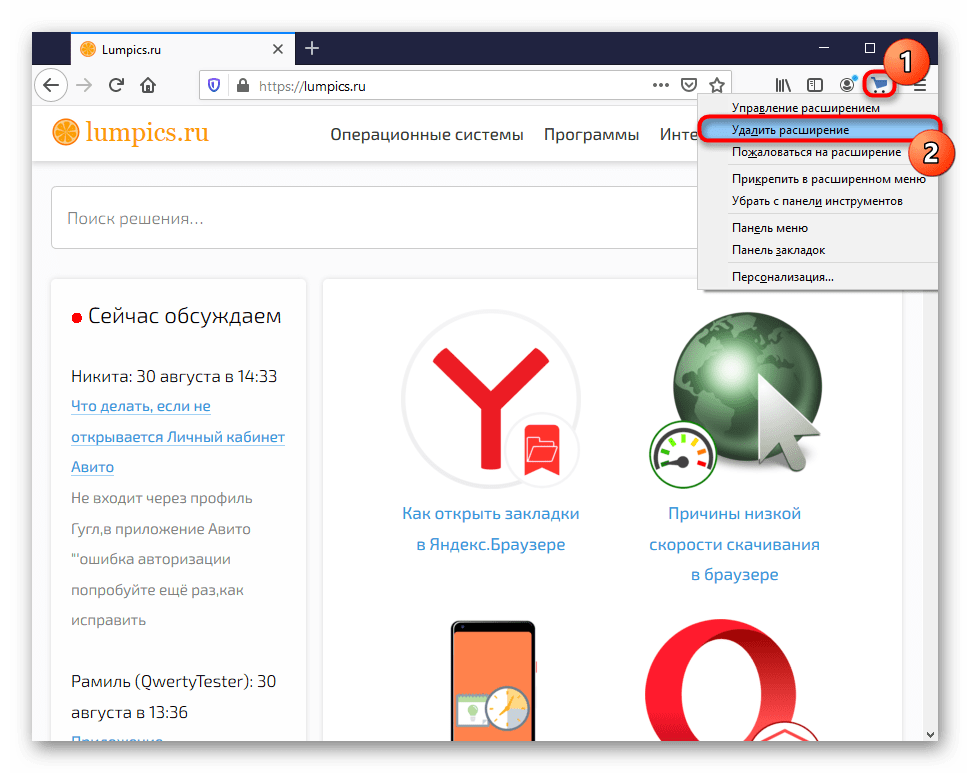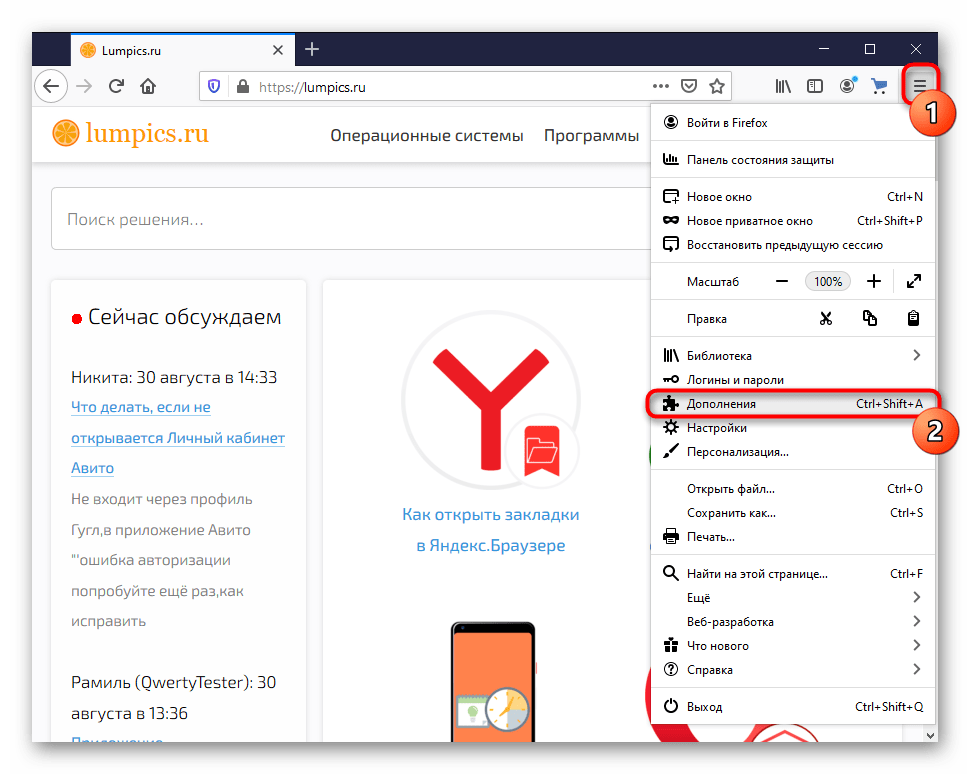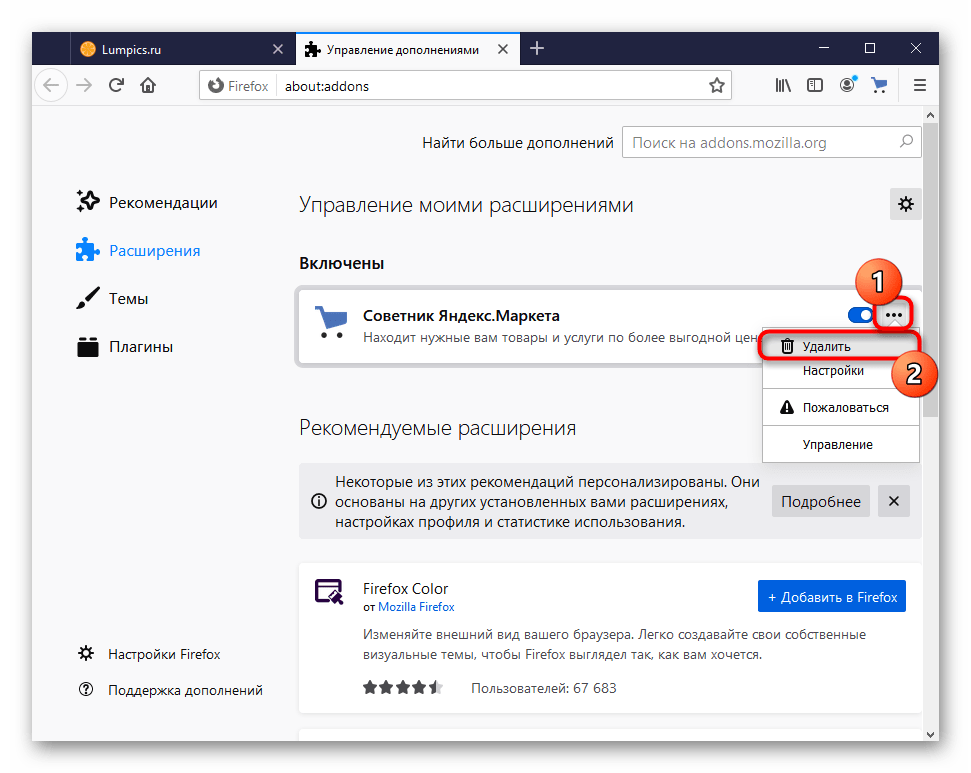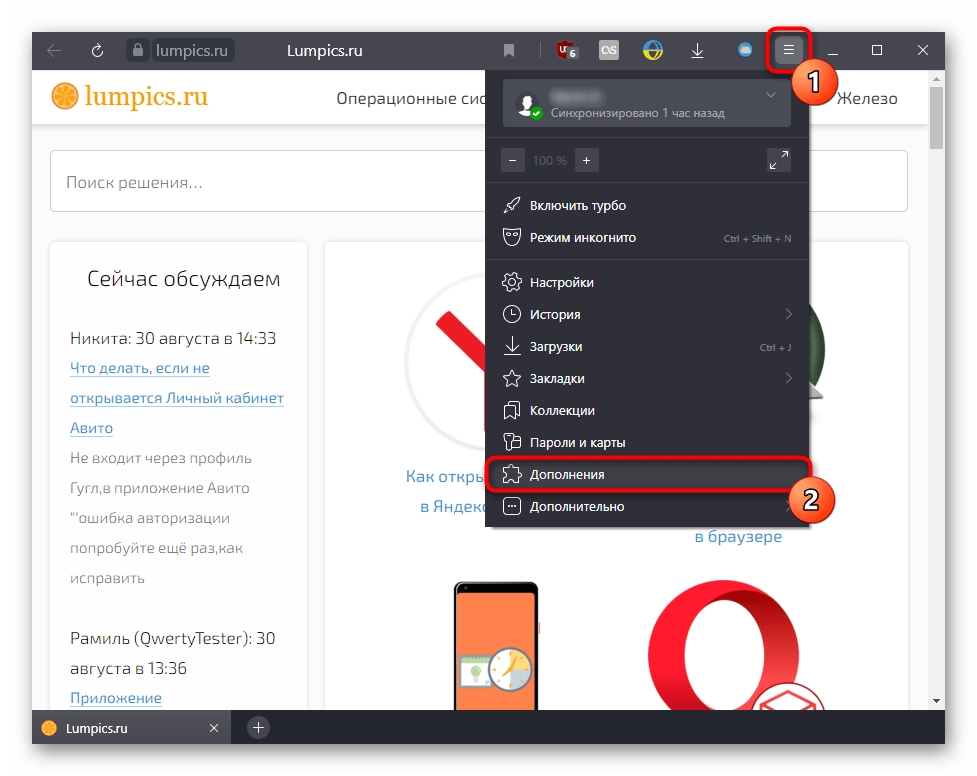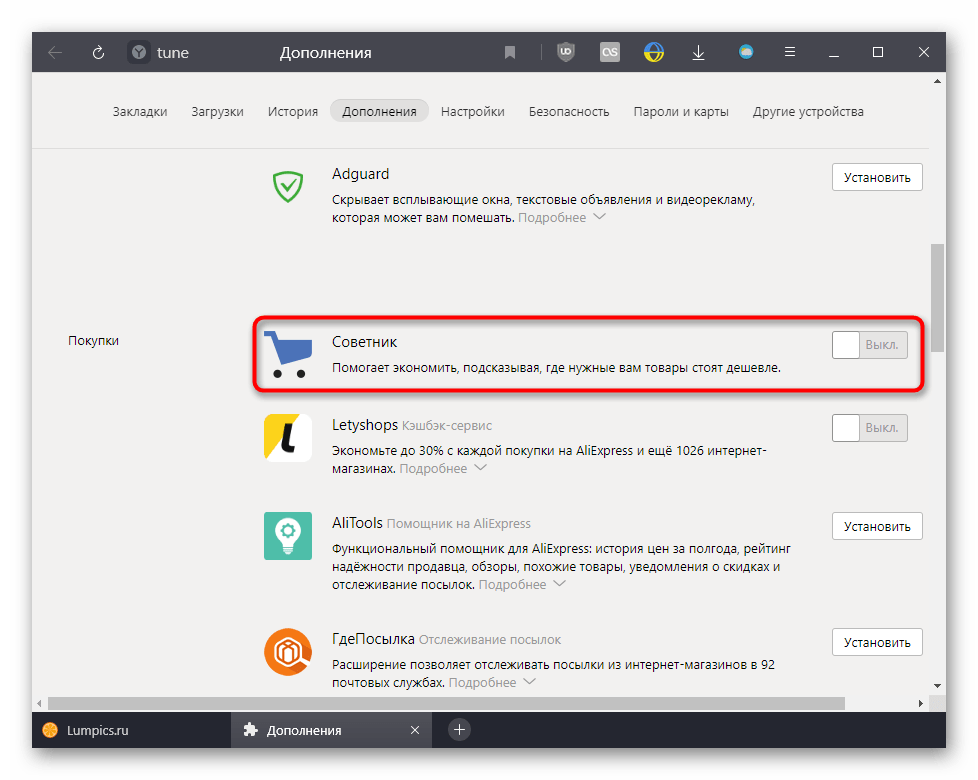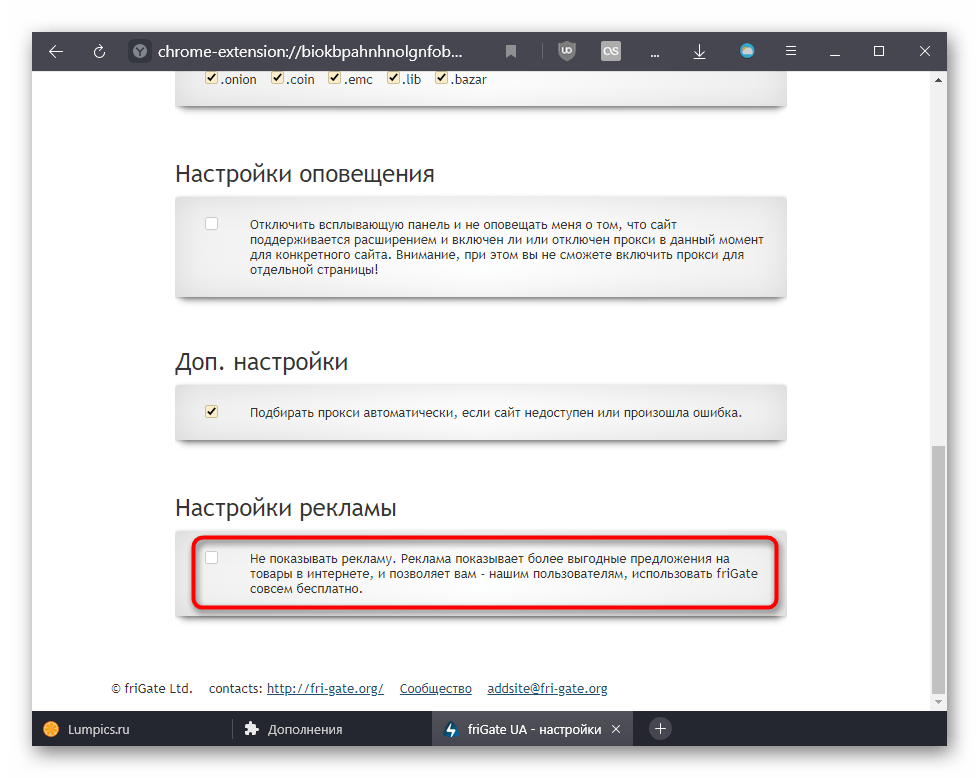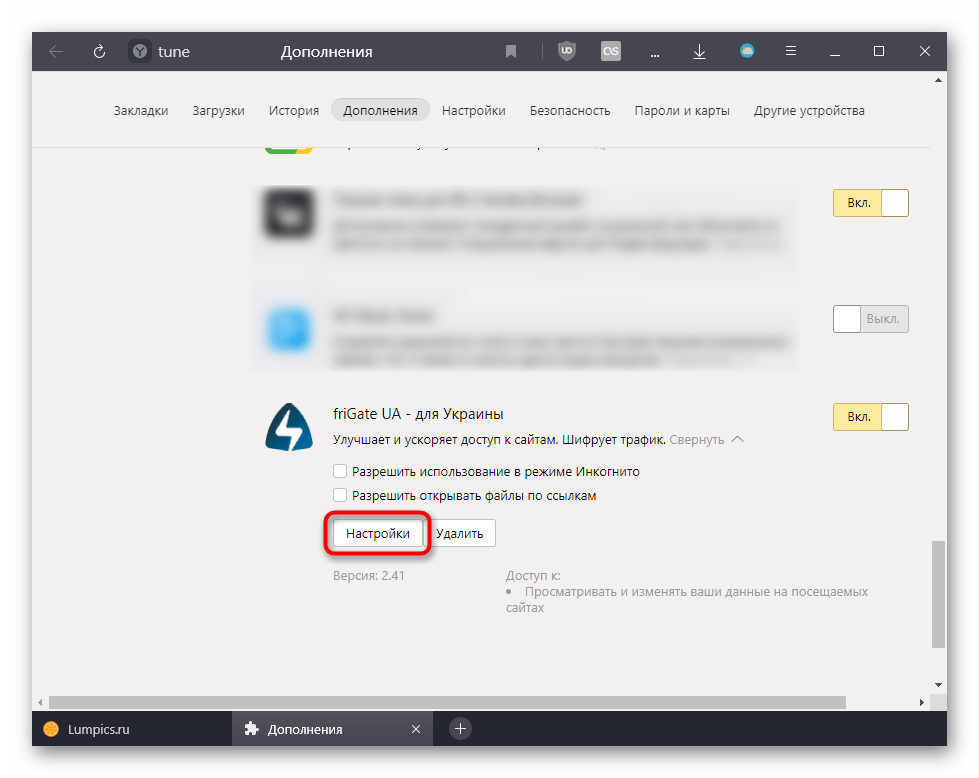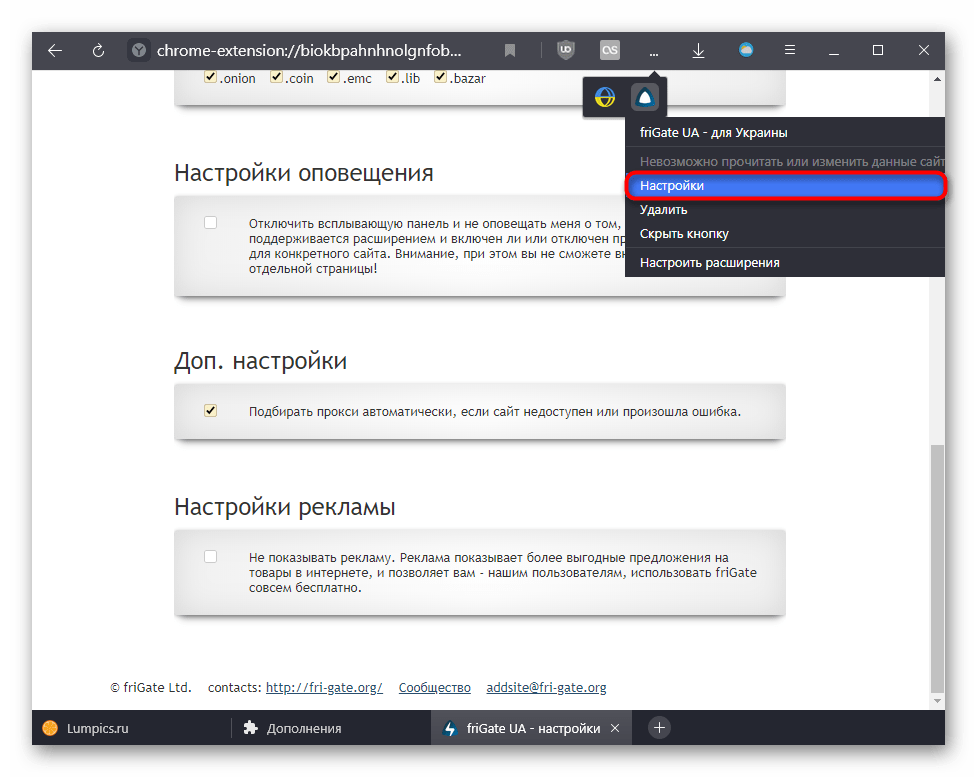- Как отключить Советник Яндекс Маркета?
- ESET CONNECT
- Не могу убить Yandex.Sovetnik
- Отключение Советника Яндекс.Маркета
- Способ 1: Удаление расширения
- Способ 2: Отключение встроенного расширения (только для пользователей Яндекс.Браузера)
- Способ 3: Удаление партнерского расширения
- Как отключить Яндекс
- Введение
- Куда уходит покупатель
- Кто выиграл, а кто проиграл
- Почему всплывает Советник
- Оключение в Chrome и Opera
- Сразу к делу
- Решение
- Способ 1: Удаление расширения
- Способ 2: Отключение встроенного расширения (только для пользователей Яндекс.Браузера)
- Способ 3: Удаление партнерского расширения
- Запрещаем расширение совсем
Как отключить Советник Яндекс Маркета?


Я покажу как удалить или отключить этот советник в Google Chrome, Opera, Mozilla Firefox, Яндекс Браузере. В Internet Explorer его вроде бы нет, но это пока…
Но еще раз скажу, что на самом деле расширение реально может помочь, потому что действительно выводит список цен в разных магазинах и в итоге вы можете немного сэкономить денежек
Начнем наверно с самого популярного браузера, это Google Chrome. Открываем браузер и в меню выбираем пункт Расширения:
Откроется страница с расширениями, кстати сюда можно попасть еще, если просто перейти по этому адресу:
Ну так вот, на этой странице крутим вниз колесиком и видим там этот Советник. Чтобы его отключить, то нужно просто снять эту галочку:
А чтобы удалить вообще этого Советника, то просто нажмите на значок мусорки, он напротив галочки
Ну вот с Хромом разобрались, теперь перейдем к браузеру Opera, там все почти также. Заходим в меню и выбираем там Управление расширениями (тут этот раздел также находится по адресу chrome://extensions/):
Потом находим Советник Яндекс Маркета и делаете с ним то, что нужно, ну то есть или отключаете или вообще удаляете. Чтобы отключить, то нужно просто нажать на эту кнопку:
А чтобы удалить Советник, то просто нажмите на крестик вот этот:
Ну вот и с Оперой мы разобрались, все просто. Теперь смотрим что там с Мозиллой, там все почти также. Выбираем в меню пункт Дополнения (или перейдите по адресу about:addons):
Теперь смотрите, тут также вы можете как отключить Советник, также и удалить его, для этого напротив дополнения есть соответствующие кнопки:
Ну а теперь как удалить Советник в самом Яндекс Браузере, куда уж без него 
У вас наверно также как и у меня будет несколько расширений, Яндекс Браузер уже идет сразу с несколькими расширениями и это норма.. Так что крутим мышкой и там где-то должен быть Советник, чтобы его отключить его, то просто передвиньте ползунок в такое положение, ну то есть Выкл.:
А вот как удалить Советник из Яндекс Браузера что-то я не понял, никакой кнопки или крестика для этого нет, вот такой прикол… Может вообще не удаляется?
Ну вот на этом и все ребята, теперь вы знаете как отключить Яндекс Советник, надеюсь что данная инфа была вам понятной и полезной. Удачи вам, всего хорошего, держитесь там
Источник
ESET CONNECT
Единая точка входа для ресурсов ESET
Войти через социальные сети
Не могу убить Yandex.Sovetnik
Проблема в точности соответствует описанию в посте https://forum.esetnod32.ru/messages/forum6/topic15974/message109464/#message109464 .
Учитывая, что папки всегда разные, предполагаю, что пускать этого паразита в дом не стоит.
Перелопатил интернет и выполнил кучу рекомендаций по его удалению. Не помогло.
Удалил все продукты яндекса, даже верой и правдой служивший более 10 лет PuntoSwitcher.
Отключал все расширения Google Chrome, особенно friGate и другие VPN.
Переустанавливал несколько раз Chrome. Сам браузер, конечно, же оригинальный, не от ненавистного яндекса.
После деинсталляции чистил ветки реестра, в которых были упоминания о Chrome, и удалял папки Chrome в Program Files и профиле.
Но как только после чистой установки включаю синхронизацию профиля Google Chrome, то ESET ругается на Sovetnik’а.
Интуитивно понимаю, что можно еще попробовать обнулить профиль синхронизации Google Chrome, а потом еще и пересоздать профиль Windows, но хочется сделать это только тогда, когда уже совсем вариантов не останется.
Сделал все, как по инструкции в вышеупомянутом посте.
Файлы прилагаю.
Прошу вашей помощи.
| Цитата |
|---|
| RP55 RP55 написал: Система может получать Yandex.Sovetnik при обновлении одной из установленных программ. Программа обновляется. и вы получаете советник. С сети должна быть информация в состав каких программ он входит. Прочтите, что они сами пишут: https://browser.yandex.ru/help/recommendation/sovetnik.html |
Спасибо, но у меня никогда не было явно работающего оригинального советника. и, в принципе, уже удалены все расширения из Chrome
Скопируйте приведенный ниже текст в Блокнот и сохраните файл как fixlist.txt в ту же папку откуда была запущена утилита Farbar Recovery Scan Tool:
.
Запустите FRST и нажмите один раз на кнопку Fix и подождите.
| Код |
|---|
Программа FRST создаст лог-файл (Fixlog.txt). Пожалуйста, прикрепите его в следующем сообщении!
Проверяем, как работает система.
и
Пишем по _общему результату лечения.
После перезапуска Sovetnik обнаружился в папке расширений Chrome средством удаления вредоносных программ Windows (ранее скрипты были только во временных папках, и обращался к ним только сам Chrome.exe).
Содержимое папки C:\Users\Sergey\AppData\Local\Google\Chrome\User Data\Default\Extensions
15.10.20 13:59 mbacbcfdfaapbcnlnbmciiaakomhkbkb
15.10.20 13:59 mdnmhbnbebabimcjggckeoibchhckemm
15.10.20 23:37 nmmhkkegccagdldgiimedpiccmgmieda
14.10.20 23:42 pkedcjkdefgpdelpbcmbmeomcjbeemfm
Файлы чистить не пытался, выбирал 4 раза команду «Игнорировать».
Журнал ESET выгрузил повторно.
Результаты отработки скрипта FRST и папку с 4-мя подпапками расширений прилагаю (временно пришлось отключить защиту).
Пароль на fixlog — тот же.
P.S. После перезагрузки центр обновления Windows заругался, что хочет обновить ОС до версии 1903.
Так понимаю, что скрипт FRST включил-таки их автопроверку.
Автообновление Windows у меня было выключено еще с прошлого года, когда после месяца мучений я так и не смог перейти на этот кривой релиз. Обновление после перезагрузки виснет и ничего не происходит. Даже как-то на сутки оставлял. Испробовал все возможные варианты из интернета, включая самого помощника по исправлению ошибок обновления. Пришлось везде, где можно, все заблокировать, включая политики и запрет всем пользователям на запуск каких-либо файлов из папки C:\Windows10Upgrade.
Обновление пока не запускаю.
P.P.S. Проверил на всякий случай, есть ли какие-то расширения в Chrome (ранее я их удалял). Видимо, во время работы скрипта 2 восстановились:
friGate Light
friGate CDN — бесперебойный доступ к сайтам
Числятся поврежденными.
Именно их я удалил самыми первыми, еще 2 месяца назад, когда начал борьбу с советником.
Источник
Отключение Советника Яндекс.Маркета
Способ 1: Удаление расширения
Если вы ранее устанавливали браузерное расширение Советник Яндекс.Маркета или это получилось случайно, достаточно просто удалить его из этого списка. В браузерах Google Chrome и Opera это делается одинаково: кликните по кнопке в виде пазла, расположенной правее адресной строки. В перечне установленных расширений найдите «Советник Яндекс.Маркета», нажмите по сервисному меню (кнопке с тремя точками) и выберите пункт «Удалить из Chrome».
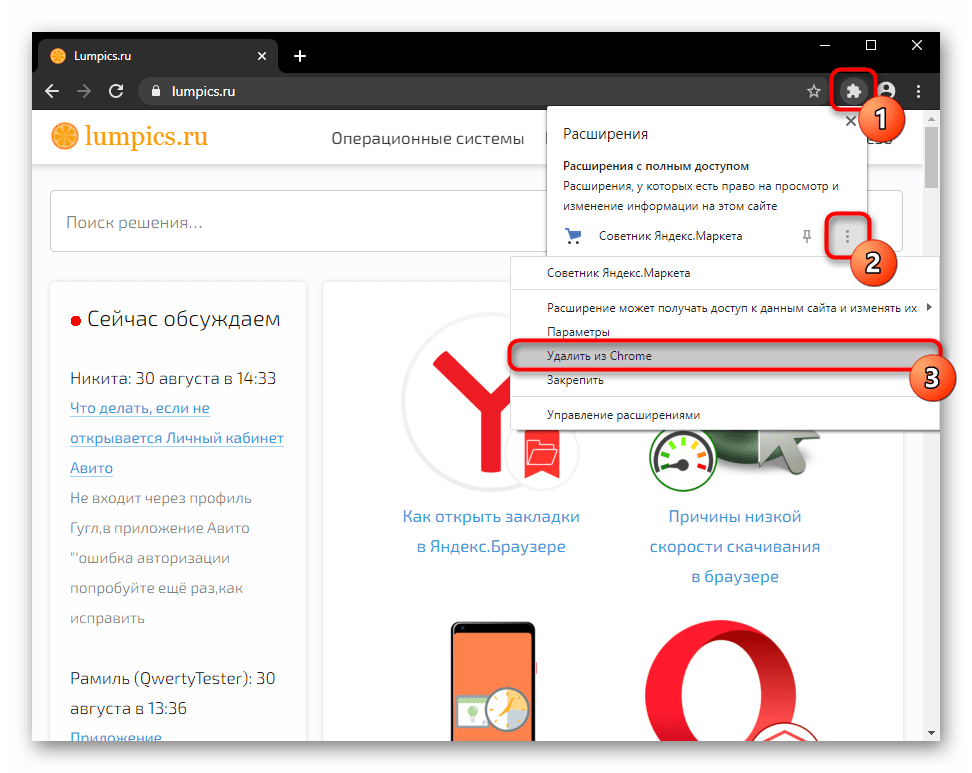
Когда оно отсутствует на панели, через «Меню» перейдите в «Дополнения».
Там найдите «Советник Яндекс.Маркета», разверните меню управления кнопкой с тремя точками и удалите дополнение.
Способ 2: Отключение встроенного расширения (только для пользователей Яндекс.Браузера)
Яндекс активно интегрирует многие свои сервисы в Яндекс.Браузер, а Советник и вовсе является встроенным расширением в каталог. По умолчанию после инсталляции веб-обозревателя он уже включен, либо же вы могли сделать это собственноручно ранее. Отключить его очень просто:
- Откройте «Меню» и перейдите в «Дополнения».
В блоке «Покупки» найдите «Советник» и кликните по переключателю рядом с ним.
Способ 3: Удаление партнерского расширения
Различные расширения, добросовестные и не очень, встраивают в свою функциональность отображение рекламы и спонсорских сервисов. Так, некоторые из них рекламируют Советник Яндекс.Маркета, агрегаторы авиабилетов и др. Вам необходимо найти установленное в веб-обозреватель расширение, демонстрирующее рекламу, и либо отключить там эту функцию, либо удалить само приложение.
На примере ниже показан VPN FriGate, где наглядно демонстрируется пример того, что встроенная в него реклама «показывает более выгодные предложения в интернете», то есть Советник и аналогичные ему сервисы. Установка галочки отключает ее отображение. Однако подобное отключение доступно не у всех расширений, более того — не везде заявлено о наличии рекламы в дополнении.
Проверьте настройки всех расширений, и если не найдете ничего подобного, поочередно начните отключать самые ненужные из них, проверяя браузер на наличие Советника. Определив виновника, удалите его, заменив менее навязчивым аналогом. Открывать настройки расширений можно так:
- Яндекс.Браузер: «Меню» >«Дополнения» > блок «Из других источников» > выделение расширения левой кнопкой для отображения его дополнительных функций > кнопка «Настройки».
Или нажимайте правой кнопкой мыши по иконке расширения, что находится правее адресной строки, и переходите в его «Настройки».
Помимо этой статьи, на сайте еще 12381 инструкций.
Добавьте сайт Lumpics.ru в закладки (CTRL+D) и мы точно еще пригодимся вам.
Отблагодарите автора, поделитесь статьей в социальных сетях.
Источник
Как отключить Яндекс
Введение
Речь пойдет о Яндекс Советнике — расширении, которое подсказывает посетителям интернет-магазинов где купить нужный товар дешевле.
Взгляните на картинку ниже. На ней показано как Советник работает на сайте ozon.ru. На примере рюкзака Советник показывает, что точно такой же товар можно купить на другом сайте дешевле на 3010 рублей. Очень хорошая скидка для товара ценой 9990 рублей. Почти любой покупатель, особенно новый, пойдет и купит в том магазине, что предлагает Яндекс Советник.
Стоит отметить, что это расширение по умолчанию есть у всех пользователей Яндекс Браузера, которым пользуется около 40% рунета. По личным наблюдениям, часть пользователей этого браузера — не слишком опытные пользователи, которые даже на знают как этот браузер попал на их компьютер. Именно эти пользователи — группа риска, которая кликает по разным баннерам, всплывающим подсказкам и т.д. Пользователи остальных браузеров получают подсказки из установленных расширений в свой браузер.
Куда уходит покупатель
Желтая подсказка — это одна большая ссылка. Кликнув на нее покупатель переходит по адресу похожему на https://sovetnik.market.yandex.ru/redir?url=https://example.ru/something/ — это сервер Яндекса, который делает переадресацию пользователя на тот сайт, который предлагает меньшую цену. Затем пользователь попадает на такой же товар в другом интернет-магазине, но по более низкой цене. В итоге покупает дешево. Ниже скриншот куда привел Советник Яндекс Маркета с той страницы, что мы просматривали на Озоне.
Как видите, подсказка сработала правильно. Товар определен верно, цена соответствует. Расширение отправляет покупателей только к партнерам Яндекс Маркета, поэтому можно быть уверенным, что магазин настоящий и покупать там можно без опасений. На всякий случай мы перешли в раздел «контакты» того магазина, куда нас привела подсказка и посмотрели, что там указано. Магазин действительно настоящий. Он занимается не только продажами через интернет, но и имеет отдел в торговом центре, занимается оптовыми и розничными продажами, на сайте указаны действующие ОРГН и ИНН. Всё в порядке.
Кто выиграл, а кто проиграл
Безусловно, покупатель будет в восторге, он сэкономит 3010 рублей за несколько минут кликнув всего 1 раз по ссылке. Так же выиграет Яндекс Маркет, который засчитает продажу на свой счет, перенаправив пользователя через свой сервер. Выиграет и магазин, куда отправится покупатель, сделав продажу.
Проигравший здесь только 1 участник — ozon.ru. Он недосчитается 9990 рублей в своем обороте. Интересно, что такие магазины как Озон, Связной, М-Видео и им подобные тратят десятки или даже сотни миллионов на маркетинг, но одно простое расширение сжигает их бюджеты и помогает маленьким магазинам получить трафик с этих гигантов. По идее, маркетологов этих магазинов надо отправлять на биржу труда из-за того, что они не могут заставить своих программистов заблокировать назойливое расширение.
Почему всплывает Советник
Часто пользователи сами не знают как Яндекс Советник оказывается на их компьютере. Ответ на этот вопрос — простой. Если вы пользуетесь Яндекс Браузером, то Советник в него встроен автоматически и включен по умолчанию. В других браузерах Советник может ставиться как отдельно, так и в составе расширений. Например, разширения friGate и SaveFrom тоже показыват подсказки Яндекса. Тот в свою очередь платит им комиссию за клики. Не переживайте, подсказки можно отключить. Инструкция как это сделать для всех браузеров ниже.
Оключение в Chrome и Opera
Если вы используете Google Chrome или Opera, введите в адресную строку браузера chrome://extensions/, найдите расширение Яндекс Советник и выключите его, передвинув переключатель.
Сразу к делу
Перейдем сразу же к сути вопроса. Для начала нужно проверить, присутствует ли «навязчивый» плагин в интернет-обозревателе. Проще всего добраться до него так:
- Кликаем по отмеченным пунктам «Иконка меню – Дополнительные инструменты – Расширения».
- Дожидаемся загрузки новой странички.
- Находим среди ее содержимого какой-либо элемент, связанный с сервисом Советник от Yandex.
- В соответствующем блоке жмем на кнопку «Удалить».
- И в новом окне – тоже на нее.
- Перезапускаем Chrome.
Но вполне возможна такая ситуация, что нужного элемента попросту не найдется в этом списке. Это значит, что Советник «вшит» в один из установленных плагинов. Чаще всего пользователи жалуются на friGate и еще на SaveFrom.Net. Но этот компонент можно отключить. На примере friGate разберемся, как это делается.
Решение
Нужно опять посетить страницу «Расширения» (инструкция предложена ранее). А затем идет следующий алгоритм:
- Нажмите в нужном блоке кнопку «Подробнее».
- Затем откройте раздел «Параметры…».
- В самом низу найдите «Настройки рекламы».
- Активируйте единственный пункт.
Процедура для SaveFrom.net аналогичная, так что не запутаетесь. Просто перейдите к настройкам плагина и отключите рекомендации к товарам и услугам.
Способ 1: Удаление расширения
Если вы ранее устанавливали браузерное расширение Советник Яндекс.Маркета или это получилось случайно, достаточно просто удалить его из этого списка. В браузерах Google Chrome и Opera это делается одинаково: кликните по кнопке в виде пазла, расположенной правее адресной строки. В перечне установленных расширений найдите «Советник Яндекс.Маркета», нажмите по сервисному меню (кнопке с тремя точками) и выберите пункт «Удалить из Chrome».
В Mozilla Firefox иконка расширения должна находиться справа от адресной строки. Достаточно нажать по ней правой кнопкой мыши и из выпадающего меню выбрать «Удалить расширение», а затем подтвердить это действие.
Когда оно отсутствует на панели, через «Меню» перейдите в «Дополнения».
Там найдите «Советник Яндекс.Маркета», разверните меню управления кнопкой с тремя точками и удалите дополнение.
Способ 2: Отключение встроенного расширения (только для пользователей Яндекс.Браузера)
Яндекс активно интегрирует многие свои сервисы в Яндекс.Браузер, а Советник и вовсе является встроенным расширением в каталог. По умолчанию после инсталляции веб-обозревателя он уже включен, либо же вы могли сделать это собственноручно ранее. Отключить его очень просто:
- Откройте «Меню» и перейдите в «Дополнения».
В блоке «Покупки» найдите «Советник» и кликните по переключателю рядом с ним.
Способ 3: Удаление партнерского расширения
Различные расширения, добросовестные и не очень, встраивают в свою функциональность отображение рекламы и спонсорских сервисов. Так, некоторые из них рекламируют Советник Яндекс.Маркета, агрегаторы авиабилетов и др. Вам необходимо найти установленное в веб-обозреватель расширение, демонстрирующее рекламу, и либо отключить там эту функцию, либо удалить само приложение.
На примере ниже показан VPN FriGate, где наглядно демонстрируется пример того, что встроенная в него реклама «показывает более выгодные предложения в интернете», то есть Советник и аналогичные ему сервисы. Установка галочки отключает ее отображение. Однако подобное отключение доступно не у всех расширений, более того — не везде заявлено о наличии рекламы в дополнении.
Проверьте настройки всех расширений, и если не найдете ничего подобного, поочередно начните отключать самые ненужные из них, проверяя браузер на наличие Советника. Определив виновника, удалите его, заменив менее навязчивым аналогом. Открывать настройки расширений можно так:
- Яндекс.Браузер: «Меню» > «Дополнения» > блок «Из других источников» > выделение расширения левой кнопкой для отображения его дополнительных функций > кнопка «Настройки».
Или нажимайте правой кнопкой мыши по иконке расширения, что находится правее адресной строки, и переходите в его «Настройки».
Запрещаем расширение совсем
Не ошибусь, предположив, что многие хотели бы удалить Советника.
В теории все просто, если вы действительно устанавливали этого Советника как отдельное приложение (расширение). Тогда просто идем в chrome://extensions/ или кликаем: Меню браузера (три точки в верхнем правом углу окна) – Дополнительные возможности – Расширения – Отключить (или удалить).
Собственно, проблема как раз в том, что Советника в расширениях нет! Он бесплатным кирпичом «бонусом» устанавливается с одним из условно бесплатных приложений. Советник точно идет вместе с Яндекс.Бар, 360 Total Security, Chameleon, Fri gate Light, наверное, присутствует и во многих других расширениях Chrome. Тогда заходим в Расширения (путь см. выше) – Параметры (данного расширения) – ставим галочку в пункте «Не показывать рекламу».
Наконец, чтобы уж совсем все всегда было чисто, настраиваем cookies. Переходим в chrome://settings/content/cookies или кликаем: Меню – Настройки – Дополнительные – Конфиденциальность и безопасность – настройки контента – Файлы cookie
- В разделе Все файлы cookie и данные сайта находим и удаляем имеющиеся на компе cookies (поиск по слову sovetnik или market)
- Ниже, в разделе блокировать, добавляем yandex.ru и market.yandex.ru
Надеюсь, что-то из написанного вам поможет. Обидно, из хорошего и удобного инструмента, Маркет превратился в помойку. А уж Sovetnik – это, по-моему, спам в чистом виде.
Источник